Hur man skapar en QR-kod för Google Formulär: Skanna och samla in svar
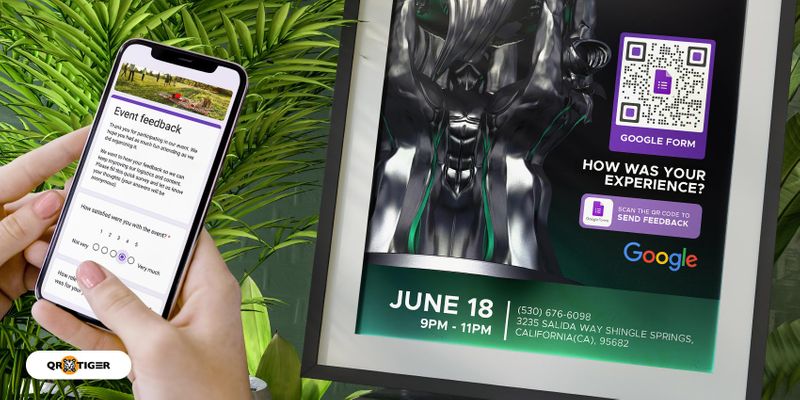
Samla in svar i realtid med hjälp av en QR-kod för en Google Formulär. Genom en snabb skanning med en smartphone kan användare omedelbart komma åt ett Google-ifyllningsformulär.
QR-koder används ofta för att ge en digital dimension till produkter eller marknadsföringsmaterial som leder skannrar till en viss webbplats eller destinationsida.
Men de erbjuder mer än så. Företag kan nu använda dem för olika ändamål, som kontaktlösa registreringsformulär. Med QR-koder kan du enkelt dela ditt digitala formulär online och även offline.
Det är en av de mest innovativa och bekväma sätten att skapa en kontaktlös metod för att få svar för företag, evenemang, skolor och varje ingångspunkt.
Läs mer för att lära dig hur du får en QR-kod för ett Google-formulär och hur du kan anpassa den.
Innehållsförteckning
Hur man skapar en QR-kod för en Google Form: En steg-för-steg-guide
Att skapa QR-koder för dina Google-formulär är ett snabbt och effektivt sätt att göra dina digitala formulär mer tillgängliga för andra.
Följ några enkla steg, så kan du skapa en QR-kod tillåta användare att komma åt din blankett med bara en skanning. Här är en detaljerad steg-för-steg-guide för att hjälpa dig komma igång:
- Kopiera den delningsbara länken till din Google Formulär. Börja med att öppna din Google Formulär och navigera till alternativet 'Skicka'.
Välj länkikonen därifrån för att generera en delningsbar URL för din formulär. Kopiera denna länk för att gå vidare till nästa steg. Eller helt enkelt kopiera URL:en i sökrutan.
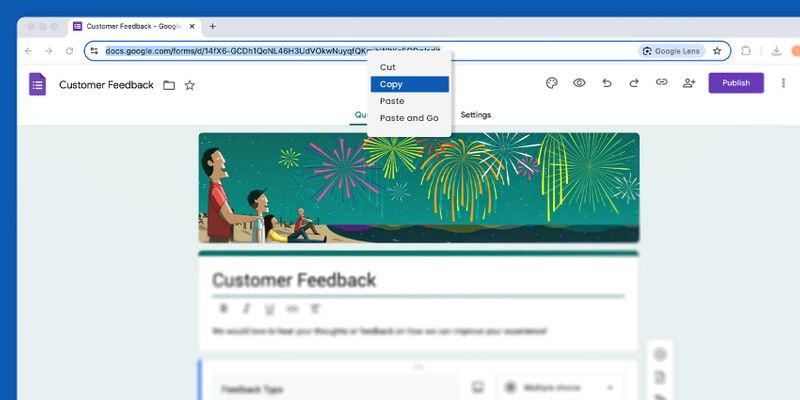
- Gå till en QR-kodprogramvara och välj Google Form QR-kodlösningen. Gå till din valda pålitliga QR-kodgenerator med logotyp online.
På deras hemsida, hitta och välj alternativet som är specifikt utformat för att skapa QR-koder för Google Forms.
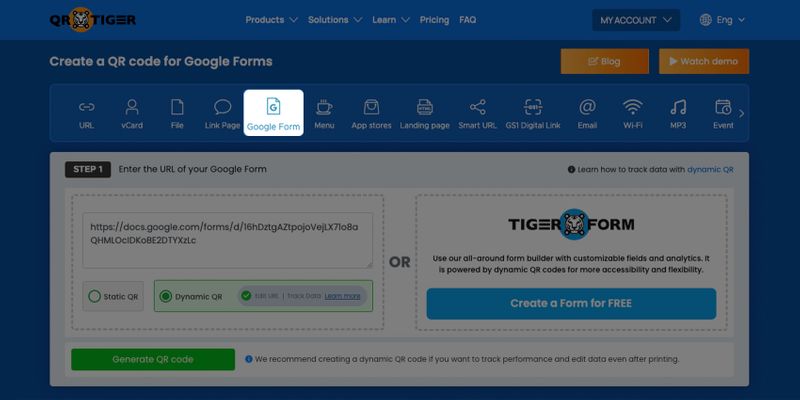

- Klistra in den delningsbara Google Form-länken i det angivna fältet. I det angivna tomma fältet på plattformen klistrar du in länken du kopierade tidigare. Detta kommer att fungera som URL:en som din QR-kod dirigerar användare till när den skannas.
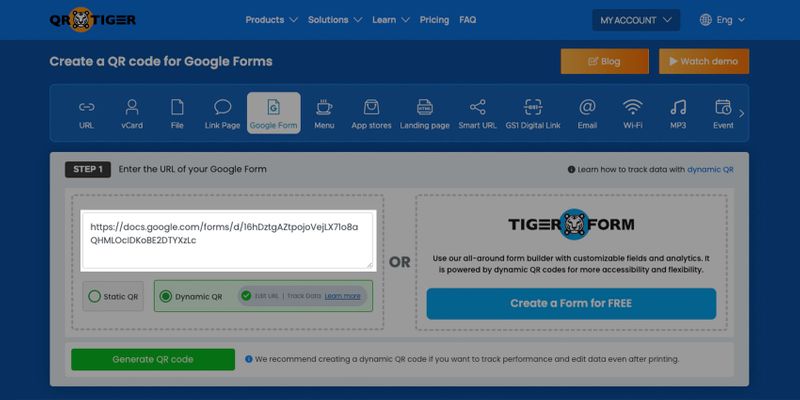
- Välj en dynamisk QR-kod och klicka på ‘ Generera QR-kod .’ För flexibilitet och bättre spårningsalternativ, välj Dynamisk QR alternativ. När du har valt, klicka på Generera QR-kod knapp för att skapa din QR-kod direkt.
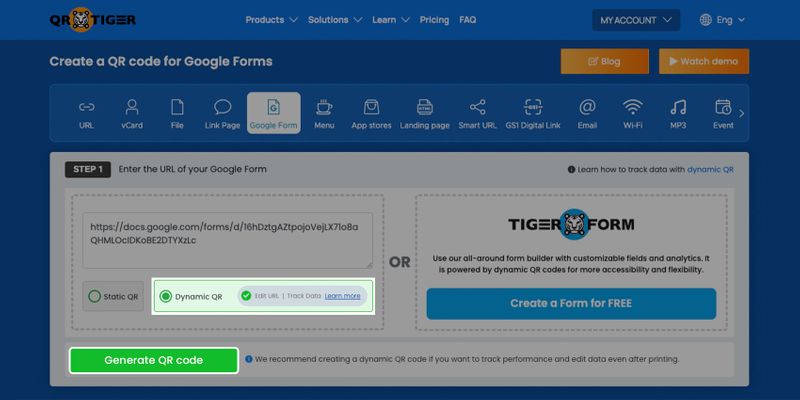
- Anpassa din QR-kod för att göra den visuellt tilltalande och unik. Avancerad QR-kodprogramvara som QR TIGER gör det möjligt för dig att anpassa din QR-kodstil genom att lägga till färger, former och till och med en logotyp.
Ta en stund för att anpassa dess utseende, se till att det överensstämmer med ditt varumärke eller sticker ut för bättre igenkänning.
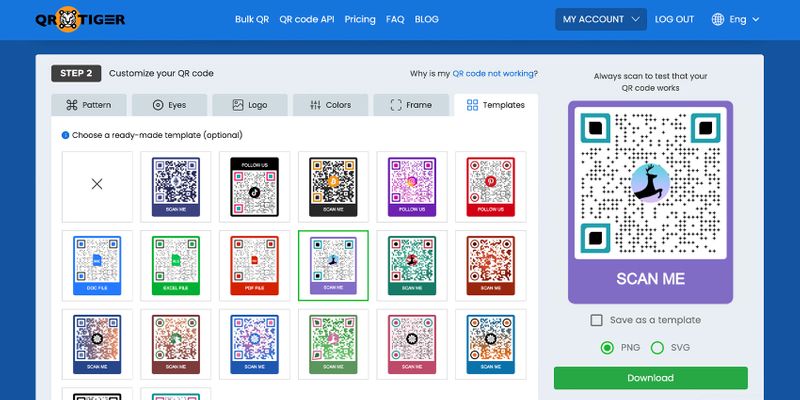
- Ladda ner och spara din anpassade QR-kod. När du är nöjd med designen, klicka på " Ladda ner knappen för att spara din QR-kod.
Välj om du vill ladda ner det i PNG- eller SVG-format baserat på dina behov. Du kan också lägga till en QR-kod logotyp för att ytterligare förbättra dess professionella utseende.
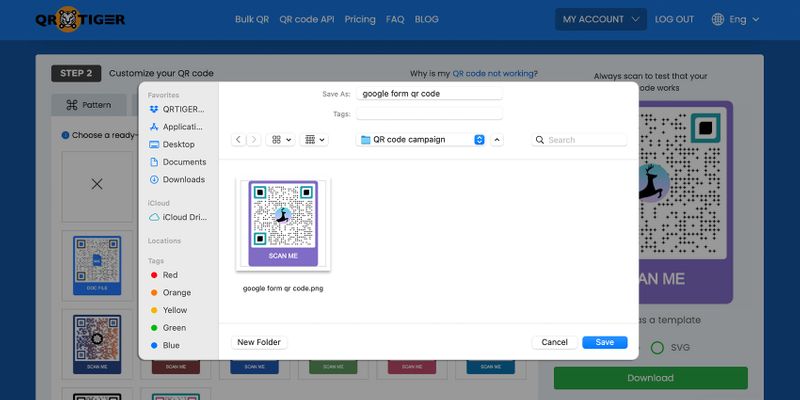
Om du tycker att den här guiden är lite besvärlig kan du använda en gratis formulärbyggare skapa dina egna helt anpassningsbara digitala formulär online.
TIGER FORM är ett kraftfullt verktyg du kan använda online. Det är en formulärgenerator med en inbyggd QR-kodskapare. När du har skapat ett digitalt formulär kan du omedelbart konvertera det till en QR-kod som kan skannas med en smartphone för enklare åtkomst.
Hur fungerar en QR-kod för Google Forms?
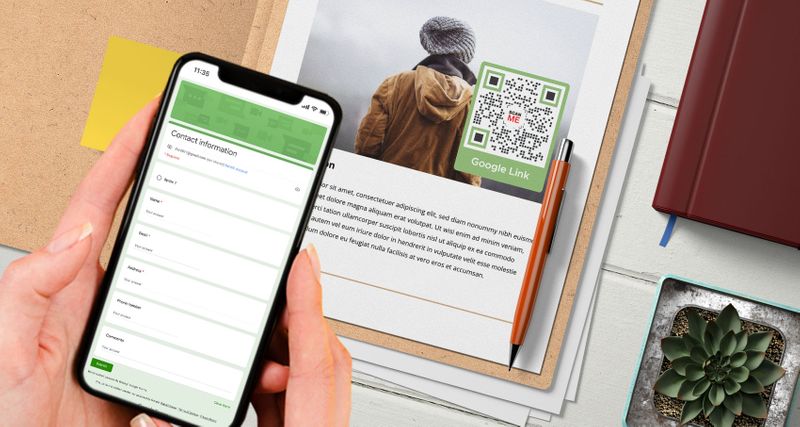
Vad är en Google Forms QR-kod och hur fungerar den? Jo, det är en lösning som omvandlar en Google Form till en QR-kod. Istället för att dela länken, leder en skanning av koden automatiskt användarna till formuläret utan krångel.
Först måste du skapa ett ifyllningsbart Google Formulär på Google Forms-plattformen för att konvertera det till en QR-kod.
Logga in på ditt Google-konto och välj Formulär från menyn i det övre högra hörnet. Skapa sedan ett med hjälp av de mallar du gillar.
När du har en Google Formulär kan du skapa en QR-kod för Google Formulär Kopiera och klistra in den delbara Google Form-länken i QR-kodprogrammet, generera, anpassa och ladda ner koden.
När QR-koden för Google Forms skannas visas formuläret automatiskt på dina användares smartphoneskärmar. Detta gör att de enkelt kan fylla i din registreringsblankett, enkätformulär och mycket mer.
Det finns många sätt QR-koder kan hjälpa till att förbättra din arbetsflöde med hjälp av Googles tjänster. Förutom Google Forms kan du också använda Google Slides QR-kod att dela din presentation direkt.
Varför dynamisk Google Form QR-kod är bättre
Statisk QR-kod kommer inte att tillåta dig att ändra eller modifiera den sparade länken till din QR-kod för Google Forms.
Å andra sidan, en dynamisk QR-kod tillåter dig att ändra den sparade länken inom din QR-kod till en ny länk, vilket leder skannrar till en annan online formulär för ifyllning.
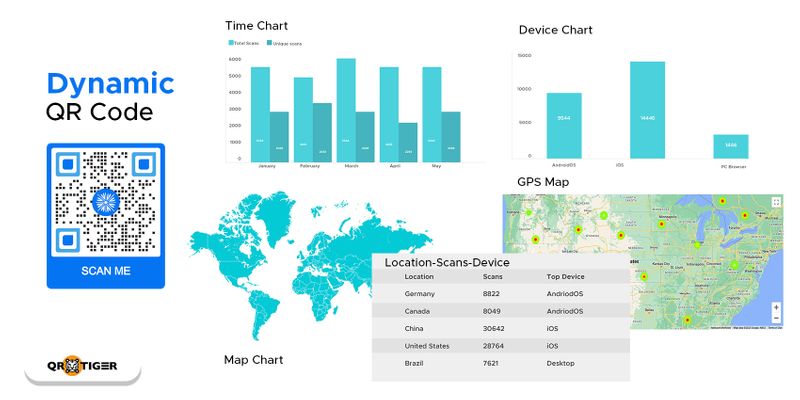
När du skapar en QR-kod för Google Forms i dynamiskt läge kan du enkelt redigera din QR-kod för Google Forms utan att behöva skapa eller trycka upp en ny QR-kod.
Detta innebär att du kan återanvända din QR-kod, vilket är användbart om du genomför olika typer av undersökningar under året.
Du kan också ställa in det så att det går ut beroende på längden av din undersökning eller evenemangsanmälan. Du kan också retargeta tidigare besökare som skannade QR-koden men inte slutförde åtgärden genom att visa relaterade annonser för dina undersökningar, evenemang eller företagsrecensioner.
Dessutom kan du, om du använder QR-koder för marknadsföringsändamål, också spåra dina QR-kodsanalysskanningar och förstå din målmarknads beteende.
Du kan också låsa upp fler avancerade funktioner med en dynamisk QR-kod. Därför är det rekommenderat att lära sig hur man genererar en kod med hjälp av en dynamisk och integrerad QR-kodsgenerator/skapare av Google Formulär.
Du kan till och med skapa en Google Docs QR-kodför dina viktiga dokumentfiler.
Kontaktlös registrering under COVID-19-pandemin
Uppkomsten av kontaktlösa registreringsformulär har dykt upp, särskilt under utbrottet av COVID-19-pandemin.
Inte bara vid registrering utan även i processer, särskilt i betalningsmetoden. Regeringen tvingar företag att implementera en kontaktlös betalning systemet att fortsätta sina operationer.
Alla, inklusive regeringen och privata sektorer, har gått samman för att vidta alla försiktighetsåtgärder de kan för att undvika att smittas av sjukdomen.
Dessutom använder restaurangbranschen kontaktlösa transaktioner inom sina lokaler, genom att använda interaktiv restaurangmeny QR-kodprogramvara för att betjäna kunder på ett säkert sätt.
The meny QR-kod kan också hämta kunduppgifter (om kunder fyller i nödvändig information) för smittspårningsändamål.
Nu görs detta inte bara genom social distansering, utan även kontaktlös interaktion såsom e-betalningar och kontaktlösa registreringsformulär främjas också med hjälp av QR-koder.
Att använda QR-koder för en icke-fysisk interaktion kan bekämpa viruset som kan spridas genom direkt kontakt och fysiska material.
I stället för vanliga formulär kan du ersätta dem med digitala ifyllningsformulär med hjälp av QR-koder, som du kan fylla i utan att röra vid någonting annat än din smartphone.
Du kan också skicka e-postmeddelanden direkt med hjälp av Gmail QR-koden för snabbare transaktioner. För att skanna QR-koden behöver du bara använda din smartphone i foto läge eller en QR-kodläsare app, vilket gör det bekvämt tillgängligt för människor i alla åldrar.
Sammanfattningsvis är det enda du behöver göra att skanna en QR-kod för Google Forms, fylla i formuläret med de nödvändiga uppgifterna som visas på din smartphone och klicka på Skicka-knappen.
Gå digitalt och kontaktfritt med den bästa QR-kodsgeneratorn i stan
Att skapa en QR-kod för Google Forms är ett bra sätt att samla in korrekt information på ett bekvämt och effektivt sätt.
Det minimerar inte bara behovet av att fylla i formuläret manuellt, utan minskar också kontakten och gör processen ännu snabbare.
Det är också ett bekvämt sätt att samla in data eller information från personer som endast använder smarttelefoner.
Du kan ändra den sparade Google Form-länken till nya data bakom den utan att generera en annan QR-kod.
Nu när du vet hur du gör om Google-formulär till QR-kod kan du generera en med hjälp av en pålitlig QR-kodgenerator online.
När du genererar en QR-kod för Google Forms med QR TIGER kan du garantera dess kvalitet och effektivitet. Digitalisera din process genom att registrera dig idag.
Vanliga frågor
Varför QR-koder för Google Forms?
Det finns faktiskt många anledningar att använda QR-koder för att dela Google Forms, och de kommer alla med fördelar. Här är några av dem:
- Enkel länkdelning: Integrera QR-koder i tryckta material som affischer eller flygblad för att dela Google Forms offline och undvika besväret med att dela långa webbadresser.
- Snabb formuläråtkomst: Att skanna en QR-kod med en smartphone öppnar omedelbart formuläret och effektiviserar processen att fylla i enkäter eller samla in data.
- Mobilvänlig Med miljarder smartphone-användare över hela världen är QR-koder ett sömlöst sätt att anta en mobil-först approach, vilket säkerställer bred tillgänglighet.
- Bekvämlighet: Ersätt traditionella pappersundersökningar med QR-koder för snabbare, enklare och mer tillgänglig onlineformulärsutfyllnad.
Vilka är fördelarna med Google Form QR-kod?
En Google Form QR-kod erbjuder mångsidiga lösningar som förenklar processer och förbättrar användarupplevelser. Viktiga fördelar inkluderar:
- Uppmuntrande feedback: QR-koder gör det enkelt för kunder att komma åt formulär, lämna recensioner och dela insikter, vilket hjälper företag att förbättra sina tjänster och strategier.
- Effektiva undersökningar: Målgruppen kan enkelt få tillgång till onlineundersökningar med en snabb skanning, vilket ökar svarsfrekvensen och bekvämligheten.
- Effektiv evenemangsregistrering: Deltagare kan förregistrera sig omedelbart genom att skanna en QR-kod, vilket minskar köer och minimerar fel.
- Förenklade incheckningar: Hotell kan använda QR-koder för smidiga gästincheckningar, vilket ökar tillfredsställelsen och effektiviteten.
- Enkla bokningar: QR-koder ersätter manuella bokningssystem och erbjuder ett smidigt, digitalt sätt att hantera bokningar och reservationer.
Hur man skapar en Google Formulär?
För att skapa en Google Form, logga in på ditt Google-konto. När du är inloggad, klicka på godisboxknappen i det övre högra hörnet. Bläddra ner och klicka på Formulär. Du kan använda en ren mall eller en fördesignad.




